打开拼音输入法 win10自带输入法如何设置
更新时间:2024-01-06 11:01:20作者:yang
在如今的信息时代,电脑已经成为了我们生活中不可或缺的一部分,而作为日常使用最频繁的输入工具,输入法的选择和设置显得尤为重要。在Windows 10操作系统中,自带的拼音输入法无疑是一款实用且易于操作的选择。很多人对于如何正确设置和使用Win10自带的拼音输入法还存在疑惑。本文将为大家详细介绍Win10自带拼音输入法的设置方法,让我们一起来探索如何更加高效地使用这一工具,提升我们的电脑输入体验。
步骤如下:
1.点击右下角输入法按钮,如图所示。
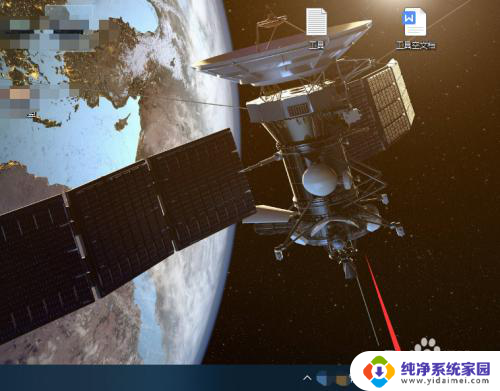
2.点击语言首选项。
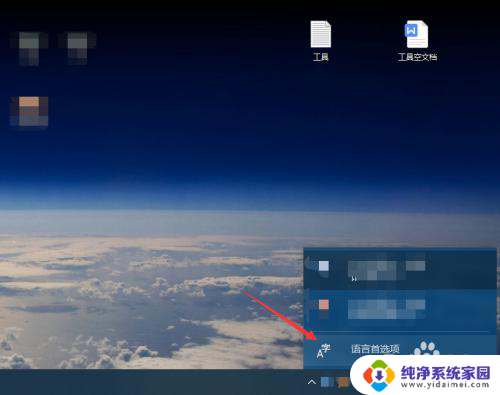
3.点击中文,选择选项。
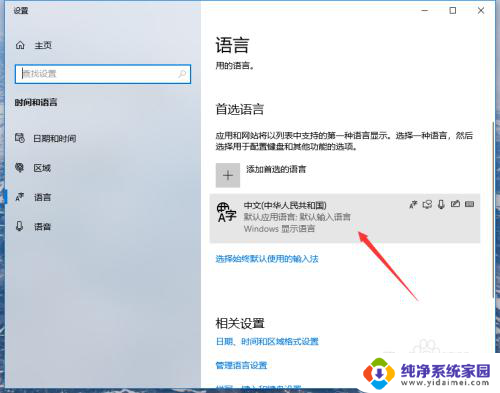
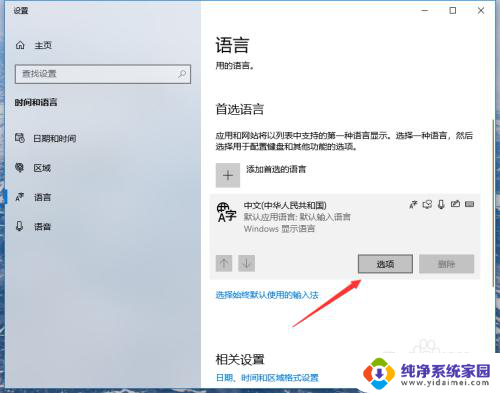
4.点击添加键盘。
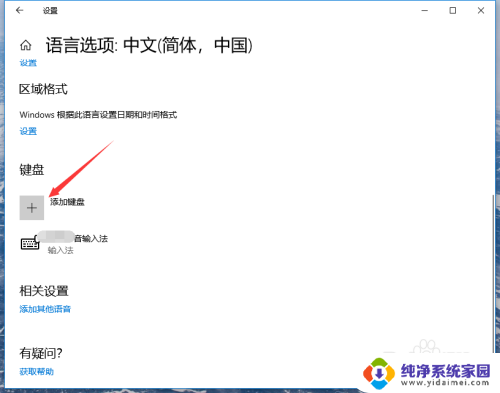
5.点击选择微软拼音。
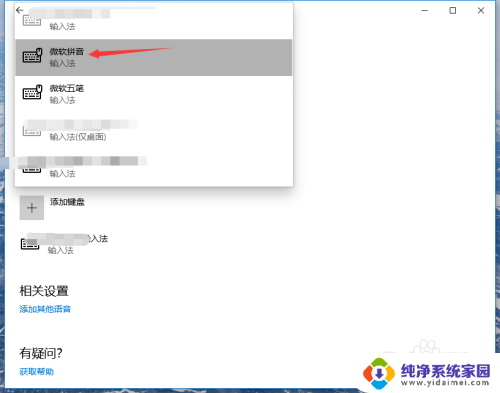
6.返回桌面,切换输入法即可打开自带输入法。
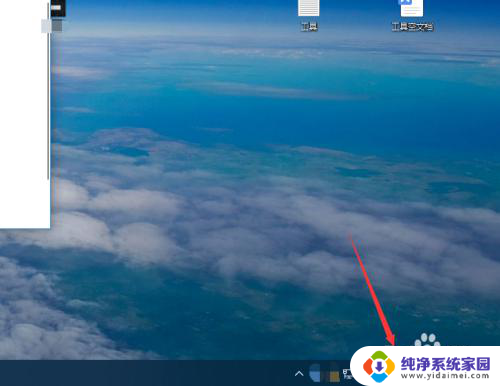
以上是打开拼音输入法的全部内容,如果你遇到相同的情况,请参照我的方法进行处理,希望对大家有所帮助。
打开拼音输入法 win10自带输入法如何设置相关教程
- win自带输入法 win10自带输入法如何设置
- win10设置韩语输入法 win10自带输入法怎么设置韩文输入
- 安卓输入法怎么设置 Win10系统自带的手写输入法怎么打开
- 电脑打字手写输入法 win10自带输入法手写输入功能怎么开启
- 电脑怎么启动输入法 win10自带输入法如何打开快捷键
- 笔记本电脑怎么打开输入法 win10自带输入法如何关闭
- win10自带输入法无法输入顿号 win10默认输入法打顿号的方法
- win10 删除微软拼音 Win10系统自带的微软拼音输入法怎么卸载
- 自定义输入法怎么设置 win10自带输入法如何设置自定义快捷输入
- win10怎么把微软拼音输入法删除 Win10系统自带的微软拼音输入法怎么卸载
- 怎么查询电脑的dns地址 Win10如何查看本机的DNS地址
- 电脑怎么更改文件存储位置 win10默认文件存储位置如何更改
- win10恢复保留个人文件是什么文件 Win10重置此电脑会删除其他盘的数据吗
- win10怎么设置两个用户 Win10 如何添加多个本地账户
- 显示器尺寸在哪里看 win10显示器尺寸查看方法
- 打开卸载的软件 如何打开win10程序和功能窗口